在使用Word或者图片的时候常常可以看到一些水印用来标示文件信息,出于特殊需要有时候需要去除水印,那么那么在word2010怎么添加和删除水印?下面就为大家详细介绍一下,一起来看看吧!

方法/步骤
1、打开word2010

2、选择word2010里面的“页面布局”
word中如何设置页码和目录
平时的学习工作中,word几乎是一种必备工具。当你一页一页的手打页码,当你一条一条输入目录。辛苦不说,还极易出错,那么下面就由小编给大家分享下word中设置页码和目录的技巧,希望能帮助到您。 word中设置页码和目录的步骤如下: 步骤一:找到菜单里的【插入】,选择【页码】,会出现6个选项。你可以根据自己的需求进
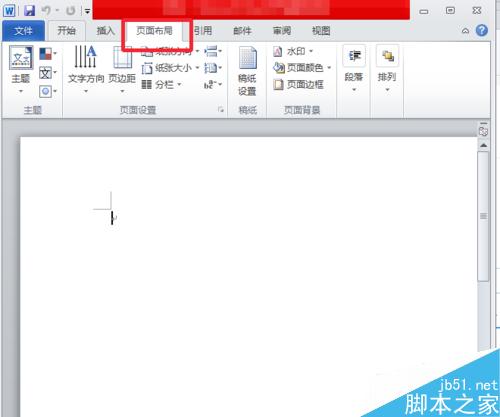
3、找到页面背景里面的“水印”,点击之后便有多种水印样式可供选择
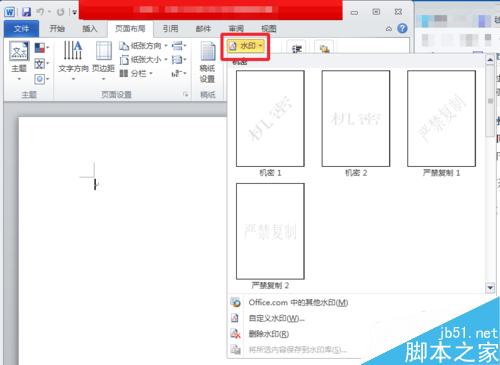
4、如何选择后不要了,可以再次点击“水印”,再选择下面的“删除水印”就可以删除了。
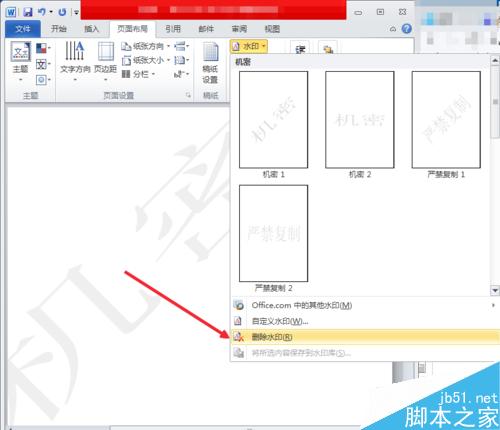
5、word的版本有很多,这里说的2010版。如果是别的版本可供参考

以上就是在word2010怎么添加和删除水印?方法介绍,操作很简单的,大家学会了吗?希望这篇文章能对大家有所帮助!
word首字下沉怎么弄
在用word中编辑文档时,有时会用到首字下沉或悬挂设置。所谓的首字下沉,就是文章第一段的第一个字很大,占据好几行的高度。那么下面就由小编给大家分享下word首字下沉的技巧,希望能帮助到您。 word首字下沉的步骤如下: 步骤一:首字下沉,操作如图,插入-首字下沉 步骤二:可以调整大小 步骤三:双击设置首






